Aggiornato il 26/08/2023 • Archiviato in: Ripara file di documenti • Soluzioni comprovate
Tutti noi utilizziamo i nostri computer portatili e desktop ogni giorno, con il tempo è diventata una necessità. Abbiamo bisogno di installare nuovi programmi e file e di navigare in Internet e, mentre lo facciamo, il sistema può comportarsi in modo anomalo o troppo lento. Il Ripristino del sistema è una funzione di Windows che esegue automaticamente il backup dei file del sistema e del registro di sistema quando si installa un nuovo software o driver, in modo che, se si avverte un cambiamento nelle prestazioni del sistema, è possibile ripristinarlo al punto in cui il software o il driver non era presente. Ci possono essere molti motivi per cui si desidera utilizzare il ripristino del sistema in Windows 7, 8 e 10, e questo vi aiuterà a risolvere il problema.
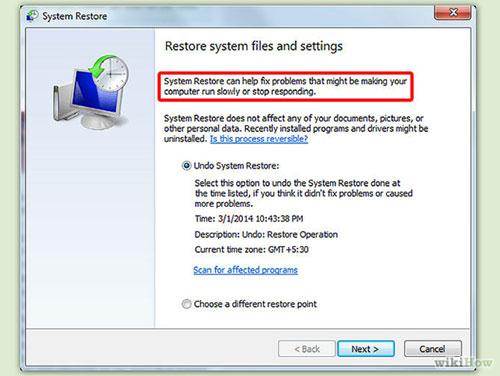
Il ripristino del sistema aiuta a ripristinare i file di sistema del computer a un punto precedente. Esso crea un punto di ripristino immediatamente precedente alla data e all'ora in cui si sono verificati i problemi nel sistema. Utilizza una funzione chiamata 'protezione del sistema' che crea e salva regolarmente punti di ripristino sul computer.
Il Ripristino del sistema può essere utilizzato per ripristinare i file di sistema di Windows, i programmi e le impostazioni del registro di sistema installati. Apporta inoltre modifiche ai file batch, agli script e a tutti gli altri tipi di file eseguibili creati nel sistema. Non influisce sui file e questi rimangono invariati. Tuttavia, il ripristino del sistema non può aiutare a ripristinare file come e-mail, documenti o foto se vengono persi.
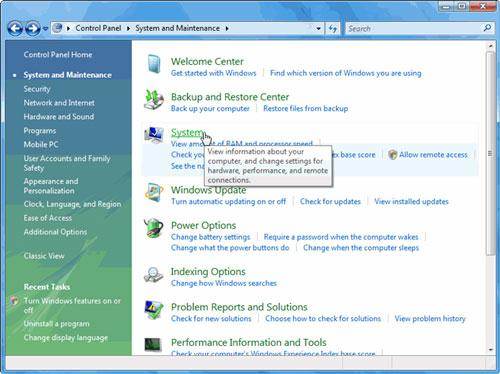
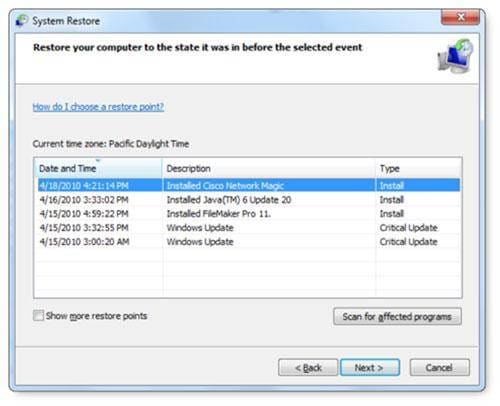
Per creare un backup o un punto di ripristino è necessario seguire i passaggi indicati di seguito:
Fase 1 Fare clic sul pulsante "Start" sul desktop. Una volta visualizzato il menu di avvio, fare clic con il tasto destro del mouse sull'opzione "Computer".
Fase 2 Appare un menu a tendina. Fare clic su "Proprietà" per aprire una nuova schermata "Sistema e sicurezza".
Fase 3 Nella nuova schermata fare clic su "Protezione del sistema" presente sul lato sinistro dello schermo. Appare una nuova finestra denominata "Proprietà del sistema".
Fase 4 Fare clic sull'opzione "Crea", disponibile in basso, per creare un backup o un punto di ripristino. Viene visualizzata una nuova schermata che richiede la descrizione del punto di ripristino.
Fase 5 Inserire la descrizione che si desidera fornire nell'apposito spazio e poi fare clic su "Crea". Viene visualizzato un menu che mostra lo stato della creazione del punto di ripristino. Il tempo necessario per creare il backup o il punto di ripristino dipende dalla quantità di dati, dalle prestazioni e dalla velocità del sistema, ecc.
Fase 6 Una volta completata la creazione del backup, appare un messaggio che indica che la creazione del punto di ripristino è stata completata. Fare clic sull'opzione "Chiudi" per completare il processo.
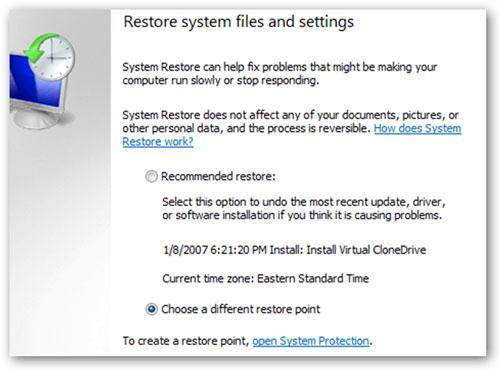
I file eliminati possono essere facilmente recuperati con i backup. Windows crea automaticamente dei file di backup di tanto in tanto. Per ripristinare i file, seguire i passaggi indicati di seguito:
Fase 1 Fare clic con il pulsante destro del mouse sulla cartella o sull'unità di destinazione in cui è stato perso il file. Ad esempio, se il file è stato eliminato in 'Documenti', fare clic con il pulsante destro del mouse su 'Documenti'. Viene visualizzato un menu a tendina.
Fase 2 Scorrere verso il basso e fare clic su "Proprietà". In questo modo si apre una nuova finestra. In questa nuova finestra, fare clic sulla scheda "Versioni precedenti" presente in alto.
Fase 3 Viene visualizzato un nuovo menu che contiene diversi backup per quella particolare unità o destinazione in tempi diversi. Selezionare il backup che si desidera ripristinare facendo clic su di esso.
Fase 4 Una volta selezionato il file, fare clic sull'opzione "Ripristina". Viene visualizzato un messaggio che chiede se si è sicuri di voler ripristinare i dati. Fare clic su "Ripristina".
Fase 5 Viene visualizzato un messaggio che indica che il file è stato ripristinato con successo nel sistema. Fare clic su "OK" per completare il processo.
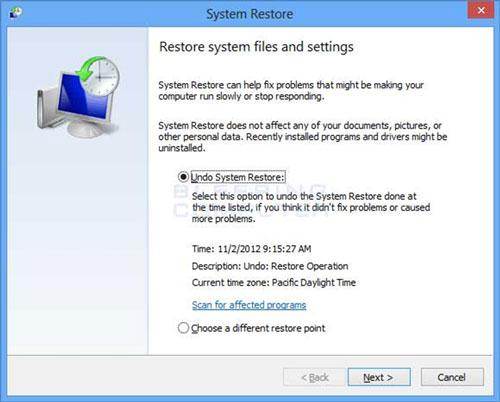
1. È generalmente consigliabile utilizzare un buon software antivirus sul sistema, per evitare di dover ricorrere al ripristino del sistema.
2. È consigliabile eseguire una scansione dei programmi e dei driver prima di installarli sul sistema, per evitare che il sistema funzioni in modo anomalo.
3. È necessario creare più punti di ripristino o di backup, in modo da poter recuperare efficacemente i file e il sistema in caso di malfunzionamento.

